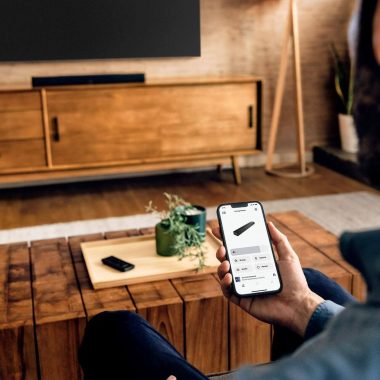Atunci cand intentionati sa va inlocuiti vechiul smartphone, probabil considerati ca un telefon mobil iPhone de ultima generatie, poate reprezenta cea mai buna solutie pentru dvs.
Cel mai probabil, fiecare telefon mobil dintre modelele iPhone 12, 12 mini, 12 Pro sau 12 Pro Max, va poate satisface toate cerintele. Exista insa si situatii in care chiar si aceste telefoane de ultima generatie pot dezamagi.
De exemplu, unii utilizatori au raportat ca se confrunta cu tremurul camerei si cu probleme de focalizare pe iPhone 12, 12 mini, 12 Pro sau 12 Pro Max.
In cazul in care detineti un telefon mobil dintre cele anterior mentionate, puteti descoperi in continuare, care sunt cateva dintre solutiile care va pot ajuta sa remediati problema.
Cum sa remediati problemele camerei care nu focalizeaza si tremura pe iPhone 12/12 mini / 12 Pro / 12 Pro Max
- Incercati sa scoateti carcasa telefonului
Unul dintre motivele scuturarii camerei poate fi carcasa pe care o utilizati. Carcasele care acopera partial blitul sau obiectivele camerei pot cauza aceasta problema. Daca aveti un atasament magnetic al carcasei, acest lucru poate provoca de asemenea problema, afectand caracteristica de stabilizare optica a imaginii camerei.
- Curatati obiectivul camerei
Este curat obiectivul camerei foto a telefonului? Petele de amprenta sau praful pot duce la o astfel de problema. Astfel de lucruri pot impiedica focalizarea corecta a camerei, ceea ce poate duce la probleme de tremurare a camerei. Solutia la aceasta problema este curatarea obiectivului cu o carpa din microfibra. Curatarea obiectivului rezolva adesea aceasta problema.
- Setati un punct de focalizare
Spuneti iPhone-ului dvs. pe care doriti sa va concentrati, atingand pe obiectul dorit. Poate fi orice, de la fata unei persoane la un stilou sau o vaza de flori. Odata ce un telefon mobil iPhone stie pe ce doriti sa va concentrati, camera poate regla rapid focalizarea, in timp ce miscarea camerei se poate opri.
- Blocati focalizarea automata
IPhone-ul dvs. are o functie numita blocare AE / AF. AE inseamna Auto Exposure si AF reprezinta Auto Focus. Cand aceste doua functii sunt blocate, telefonul dvs. se va asigura ca focalizarea ramane blocata pe partea de fotografiere pe care doriti sa va concentrati.
Pentru a utiliza aceasta caracteristica, tot ce trebuie sa faceti, este sa indreptati pur si simplu camera catre obiectul pe care doriti sa il fotografiati, si apoi apasati si mentineti apasata partea de fotografie pe care doriti sa va concentrati, iar iPhone-ul dvs. va bloca focalizarea pe acea parte a impuscat.
- Dezactivati modul portret
In iPhone 12 sau celelalte modele din aceiasi gama, cand activati modul portret, modulele camerei din spate intra in actiune cu deschideri diferite. Camera cu o dimensiune a diafragmei mai mare permite o cantitate mai mica de lumina in comparatie cu camera cu o dimensiune a diafragmei mai mica.
Aceasta diferenta in dimensiunea diafragmei modulelor camerei poate fi o problema. Dezactivarea modului portret poate rezolva problema.
- Actualizati iOS
Verificati daca exista sau nu o actualizare pentru sistemul de operare. O actualizare rapida (daca este disponibila) poate elimina problema. Urmati aceasta cale pentru o actualizare rapida:
- Accesati Setari.
- Apasati pe General.
- Atingeti Actualizare software.
- Apasati pe Descarcare si instalare.
Optiunea de descarcare si instalare va aparea doar in cazul in care exista o actualizare disponibila. Daca nu exista nicio actualizare, veti primi o notificare si pentru aceasta.
- Actualizati toate aplicatiile
Uneori, aplicatiile terta parte pot cauza probleme. Trebuie sa va asigurati ca toate aplicatiile sunt actualizate nu numai pentru a elimina amenintarile la adresa securitatii, ci si pentru a va asigura ca versiunile mai vechi ale anumitor aplicatii nu cauzeaza conflicte cu iOS.
Pentru a va actualiza toate aplicatiile, urmati pasii urmatori:
- Accesati App Store.
- Apasati pe butonul care citeste Actualizari. Aceasta va deschide ecranul de actualizari. Puteti vedea lista aplicatiilor care au actualizari in asteptare.
- Actualizati individual fiecare aplicatie atingand butonul Actualizare de langa numele fiecarei aplicatii sau pur si simplu atingeti butonul Actualizati toate pentru a actualiza toate aplicatiile simultan.
- Reporniti telefonul
Daca metoda de mai sus nu functioneaza, o repornire rapida incearca de obicei sa rezolve defectiunile software-ului. In cazul in care problema este cauzata de o defectiune a software-ului, aceasta actiune poate functiona.
Repornirea rapida este un efort dificil cand vine vorba de iPhone-uri. Urmati pasii de mai jos si ar trebui sa fiti capabil sa realizati acest lucru cu succes.
- Apasati butonul de crestere a volumului si apoi eliberati-l rapid.
- Apasati butonul de reducere a volumului si apoi eliberati-l rapid.
- Tineti apasat butonul de alimentare pana cand vedeti sigla Apple care apare pe ecranul telefonului.
- Odata ce apare sigla, eliberati butonul de pornire si asteptati pana cand telefonul reporneste.
Acum reveniti la aplicatia camerei foto si vedeti daca a oprit tremurarea sau nu. Daca nu, puteti incerca ultima metoda.
- Resetarea din fabrica a dispozitivului
Amintiti-va ca resetarea din fabrica a telefonului dvs. ar trebui sa fie intotdeauna ultima solutie. Odata ce continuati cu aceasta metoda, totul din telefonul dvs. va fi sters si telefonul va reveni la setarile din fabrica. Faceti o copie de rezerva a tuturor contactelor, imaginilor, documentelor si fisierelor inainte de a reseta telefonul.
Dupa ce ati facut toate copiile de rezerva, continuati cu pasii de mai jos:
- Deschideti aplicatia Setari de pe iPhone.
- Gasiti optiunea General si apasati pe ea.
- In fereastra Optiuni generale, gasiti optiunea Resetare. Aceasta este de obicei ultima optiune si trebuie sa derulati in jos.
- Apasati pe optiunea Reset pentru a deschide fereastra urmatoare unde veti vedea optiunea Sterge tot continutul si setarile. Atingeti acea optiune.
- Veti vedea un pop-up in care va trebui sa introduceti parola pentru ID-ul dvs. Apple. Introduceti parola si atingeti optiunea Stergere.
Acum, asteptati pana la finalizarea procesului. Telefonul dvs. va reporni automat cu setarile din fabrica. Acum incercati aplicatia camerei pentru a vedea daca problema tremurului camerei a fost rezolvata sau nu.